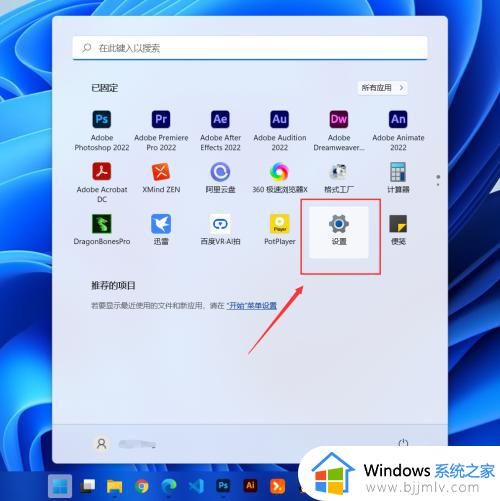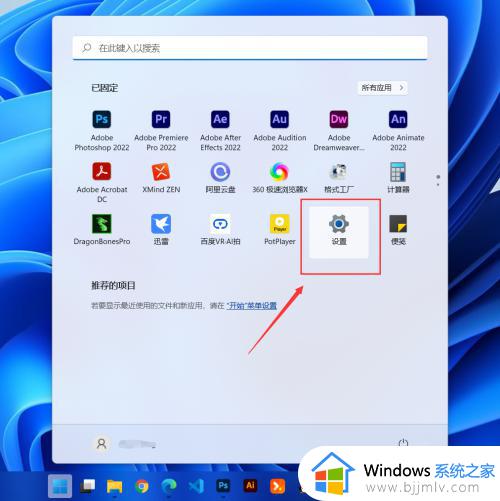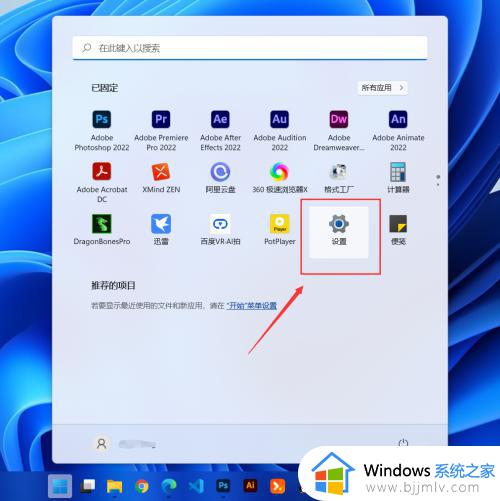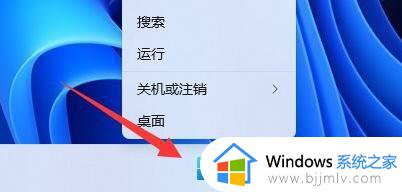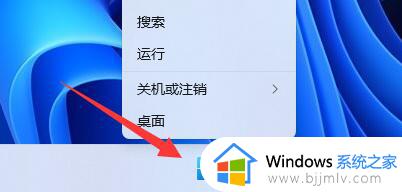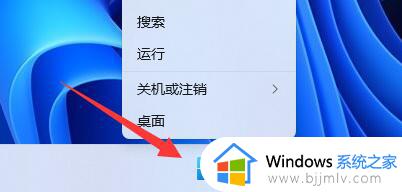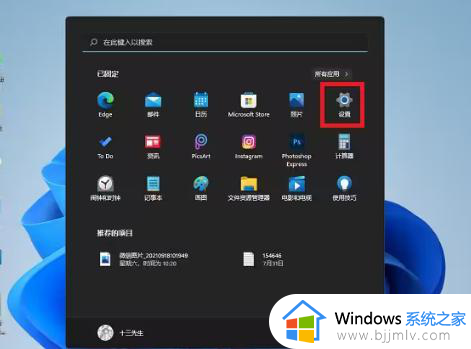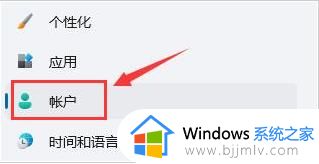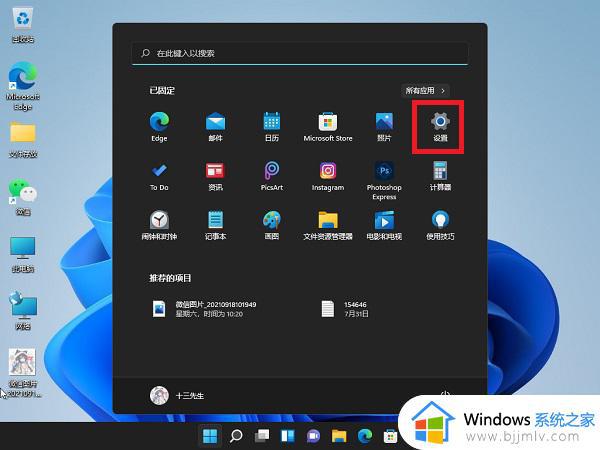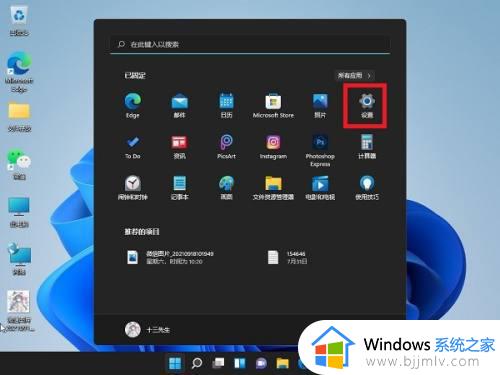win11怎么修改pin密码 win11如何更改pin密码
更新时间:2023-04-23 17:44:06作者:runxin
很多用户在组装完电脑之后,在配置符合最低要求的情况下,如今也都选择安装win11系统,同时对于自己的隐私安全,就想要给win11系统设置pin码来保护,同时也需要定期进行pin码登录,那么win11怎么修改pin密码呢?这里小编就来告诉大家win11更改pin密码设置方法。
具体方法:
1、鼠标点击底部【开始菜单】,在弹窗中找到【设置】,点击打开。
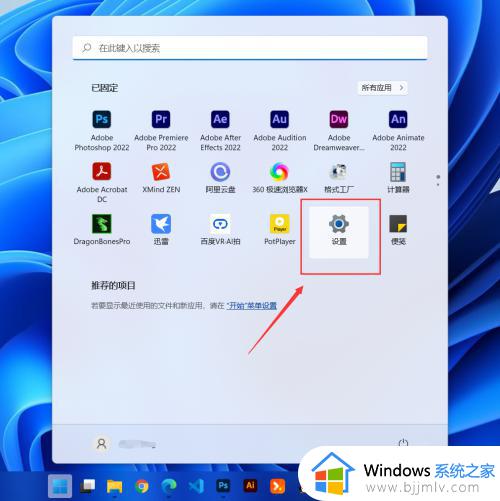
2、点击左侧菜单中的【账户】,再点击右侧列表中的【登录选项】。
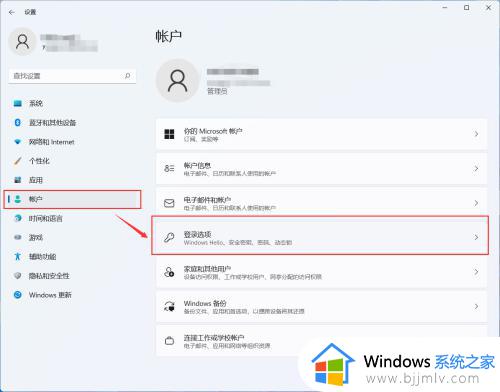
3、在列表中找到【PIN】,点击【更改PIN】。
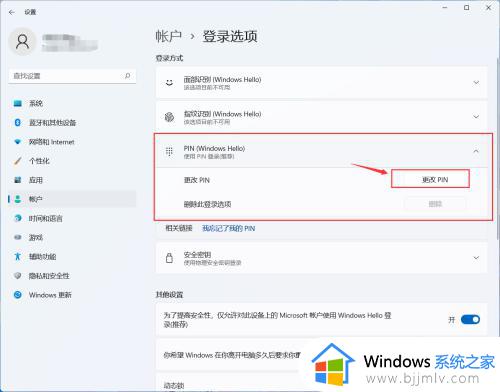
4、在弹窗中输入新的PIN密码,再点击【确定】即可。
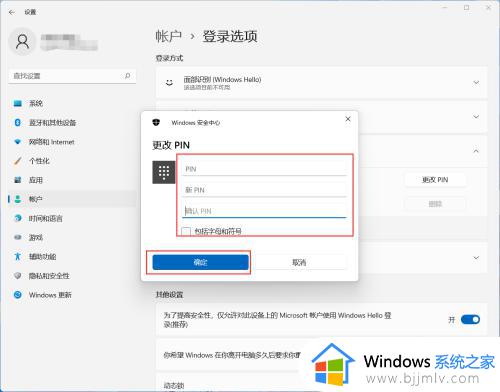
以上就是小编给大家介绍的win11更改pin密码设置方法了,还有不清楚的用户就可以参考一下小编的步骤进行操作,希望能够对大家有所帮助。